win10系统怎么重装ie浏览器
- 分类:Win10 教程 回答于: 2022年09月19日 08:50:00
重装ie浏览器的话我们就要在控制面板中设置一下相关程序,那么windows10系统怎么重装ie浏览器呢,接下来小编就把windows10系统重装ie浏览器教程分享给大家。大家一起来看看吧。

工具/原料:
系统版本:win10系统
品牌型号:联想Thinkpad X270
方法/步骤:
windows10系统重装ie浏览器教程:
1、我们首先用鼠标双击点开控制面板。
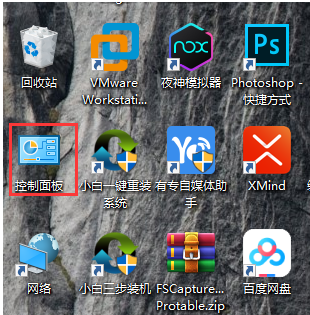
2、当进入控制面板页界之后,点击程序进入。

3、点击“启用或关闭Windows功能”进入下一步。

4、当弹出的小窗口我们找到“Internet Explorer 11”并将其前面的勾去掉,此时弹出一个确认窗口,点击“是”按钮。以上操作完成后,IE浏览器也就卸载了,等待IE浏览器卸载完成后按照提示我们重启电脑。电脑重启完成后,我们只需要再次重复以上操作,选中Internet Explorer11前面的复选框,点击确定就可以给电脑安装上ie浏览器啦。
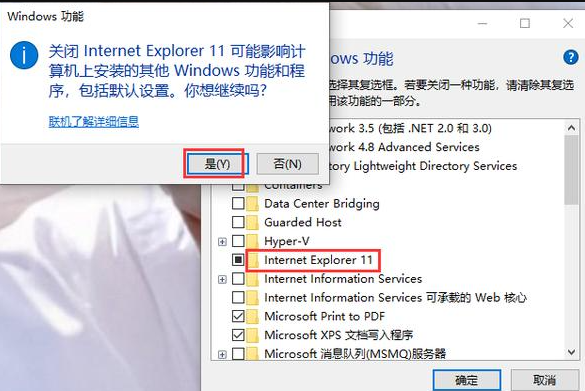
总结:
上述就是windows10系统重装ie浏览器教程的内容啦,希望对大家有所帮助。
 有用
18
有用
18


 小白系统
小白系统


 1000
1000 1000
1000 1000
1000 1000
1000 1000
1000 1000
1000 1000
1000 1000
1000 1000
1000 1000
1000猜您喜欢
- win10 安装驱动的方法2021/01/14
- Win10系统重装教程:轻松搞定自己的电脑..2024/03/19
- 苹果笔记本如何安装Win10系统..2024/03/23
- 小编教你win10精简版64位2017/08/08
- 教你dell电脑如何安装win10系统..2021/04/08
- 电脑系统安装win10详细教程图解与常见..2024/10/21
相关推荐
- 怎么给电脑重装win10系统2021/05/31
- 电脑怎样重装系统win10步骤详解..2022/04/18
- win10转区如何操作2023/04/30
- 好的,我为您拟定了一个标题,希望能够..2024/08/29
- windows10系统重装电脑没有声音怎么办..2021/09/19
- 怎么用u盘重装系统win10步骤..2022/06/02




















 关注微信公众号
关注微信公众号





